Tilføj Advanced Startup Options Context Menu i Windows 10
Du kan tilføje Avancerede opstartsmuligheder Kontekstmenu i Windows 10 for hurtigt at kunne udføre fejlfinding, gendannelse og bootkonfiguration af din computer.
I Windows 10 er der en måde at oprette en speciel skrivebordskontekstmenu for hurtigt at genstarte operativsystemet og starte de avancerede opstartsindstillinger (fejlfindingsindstillinger). Dette er meget nyttigt, hvis du har et eller andet problem, som du ikke kan løse i det almindelige Windows 10-miljø, for eksempel skal du muligvis overskrive eller slette nogle filer, der er i brug. Det er virkelig et godt alternativ til en bootbar DVD eller USB-stick. Følg de enkle instruktioner i denne artikel for at lære, hvordan du tilføjer denne nyttige kommando til skrivebordets kontekstmenu.
Reklame
Sådan ser skærmen Avancerede opstartsindstillinger ud i Windows 10.

Elementet Fortsæt giver dig mulighed for at forlade skærmen og starte OS normalt.
Punktet "Fejlfinding" indeholder en række nyttige værktøjer, f.eks. kommandoprompt, systemgendannelse og nulstilling, startreparation og mere.


For at oprette kontekstmenukommandoen kan vi bruge det samme trick, som vi dækkede i blogindlægget Lav en genvej til avancerede opstartsindstillinger i Windows 10. Kommandoen, vi skal integrere med kontekstmenuen, ser ud som følger:
shutdown.exe /r /o /f /t 0
Kontakterne er:
- /r-switchen efter shutdown.exe betyder genstart
- /o-kontakten er til at gå ind i Advanced Startup
- /f-omskifterkraften lukker alle kørende programmer, før Windows genstarter
- /t-kontakten angiver den tid i sekunder, hvorefter Windows genstarter.
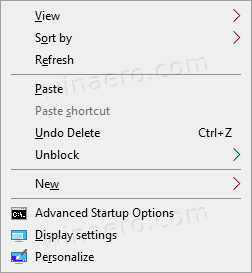
Før du fortsætter, skal du sikre dig, at din brugerkonto har administrative rettigheder.
For at tilføje avancerede opstartsindstillinger kontekstmenu i Windows 10,
Før du fortsætter, skal du sikre dig, at din brugerkonto har administrative rettigheder. Følg nu instruktionerne nedenfor.
- Download følgende ZIP-arkiv: Download ZIP-arkiv.
- Udpak dets indhold til en hvilken som helst mappe. Du kan placere filerne direkte på skrivebordet.
- Fjern blokeringen af filerne.
- Dobbeltklik på
Tilføj avancerede opstartsindstillinger Context Menu.regfil for at flette den.
- Brug den medfølgende fil for at fjerne posten fra kontekstmenuen
Fjern avancerede opstartsindstillinger Context Menu.reg.
Du er færdig!
Hvordan det virker
Registry-filerne ovenfor ændrer Registry-grenen
HKEY_CLASSES_ROOT\DesktopBackground\Shell\AdvancedStartupOptions
Tip: Se hvordan gå til en registreringsnøgle med et enkelt klik.
De tilføjer eller fjerner de nævnte AdvancedStartupOptions undernøgle. Under AdvancedStartupOptions\kommando tasten finder du lukke ned kommando kaldet med de ovenfor beskrevne argumenter, dvs. shutdown.exe /r /o /f /t 0.
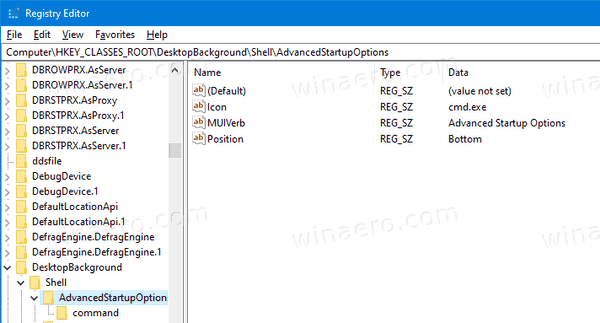
Endelig kan du spare din tid og hurtigt tilføje eller fjerne denne menu ved hjælp af Winaero Tweaker.
Tilføj eller fjern menuen med Winaero Tweaker
Nylige versioner af Winaero Tweaker inkluderer en særlig mulighed i afsnittet "kontekstmenu". Naviger til kontekstmenu \ Avancerede opstartsindstillinger i venstre rude, og marker afkrydsningsfeltet til højre.
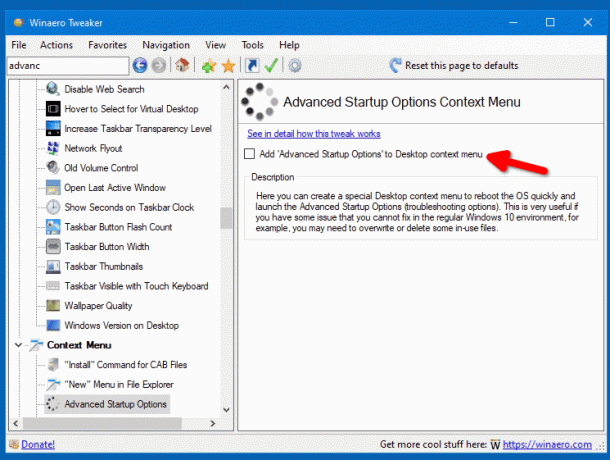
Det er alt, du skal gøre for at tilføje menuen.
Du kan downloade Winaero Tweaker ved at bruge et af disse links:
- Download Winaero Tweaker
- Download Mirror
Det er det.
Relaterede artikler:
- Lav en genvej til avancerede opstartsindstillinger i Windows 10
- Tip: Start Windows 10 hurtigt i avancerede opstartsindstillinger
- Sådan kører du Startup Repair manuelt i Windows 10
- Åbn automatisk avancerede opstartsindstillinger i Windows 10

